ps切片工具在哪ps切片工具怎么使用
设·集合小编 发布时间:2023-03-07 19:22:49 1493次最后更新:2024-03-08 10:58:25
小伙伴们,大家好!近期有小伙伴咨询小编有没有将图片分割成很多块的软件,ps软件中有个切片工具,切片选择工具可以将图片分割成很多块导出。本期内容为大家分享ps切片工具在哪?ps切片工具怎么使用?以下是详细内容。
一、ps切片工具在哪?
1、打开ps软件,点击左侧工具栏中的“裁剪工具”选项;
2、在弹出的窗口中有“裁剪工具”、“透视裁剪工具”、“切片工具”和“切片选择工具”,“切片工具”在左侧工具栏中。
二、Ps切片工具怎么使用?
1、打开ps软件,点击“文件”>“打开”,打开需要剪裁的图片;

2、在左侧工具栏中点击“裁剪工具”,在弹出的窗口选择“切片工具”;
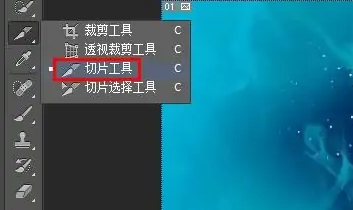
3、接着鼠标在图片上右击,在弹出的窗口中点击“划分切片”选项,接着会弹出“划分切片”窗口;
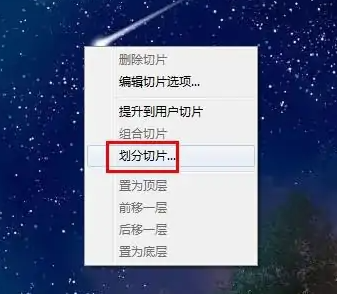
4、勾选“水平划分为”选项,设置“3个纵向切片,均匀分隔”,勾选“垂直划分为”选项,设置“4个横向切片,均匀分隔”,点击“确定”按钮;
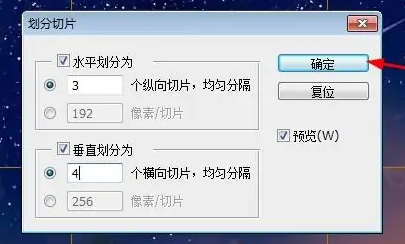
5、接着点击“文件”>“导出”,选择“存储为Web所用格式”选项,在弹出的窗口点击“存储”按钮;
6、接着会弹出“将优化为结果存储为”对话框,点击“保存”按钮,回到保存的位置,就能看到切割好的图片了。
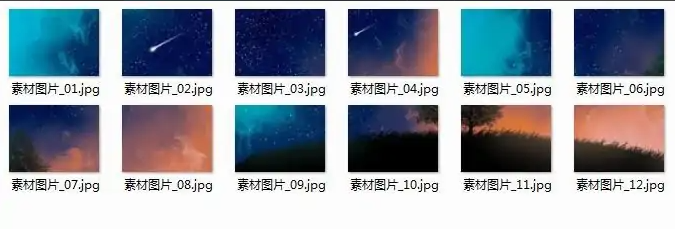
相关文章
- PS怎么导入3Dlut调色预设文件?
- Ai如何制作3D效果?
- 在PS如何绘制插画?
- 3dmax怎么复制模型到另一个文件中3dmax新手入门教程!
- 3dmax怎么显示视图背景中的网格3dmax怎么关闭视图背景中的网格
- sketchup(草图大师)怎么给模型倒角sketchup新手入门教程
- sketchup(草图大师)怎么等距分布物体sketchup等分物体教程
- 【新手必看】使用PS绘画需要学会哪些基本操作?
- ps怎么合并图层ps怎么移动图层
- ps画笔工具在哪ps画笔工具该如何使用
- ps存储web所有格式显示灰色,使用切片工具无法导出图片怎么办ps常见问题
- ps切片工具怎么基于参考线使用ps切片工具结合参考线使用教程!
广告位


评论列表